一、wordpress如何删除所有用户,只保留管理员 据说可…
如果您在尝试访问该站点时收到错误消息“此站点前面包含有害程序”,您需要立即采取措施。这是因为此错误会严重损害您网站对读者和搜索引擎的声誉。
最重要的是,该错误消息表明您的网站已被许多有害程序感染或入侵。即使您处于这种危急情况,也不必惊慌,因为有许多真实且经过测试的方法可用于修复并消除此错误。
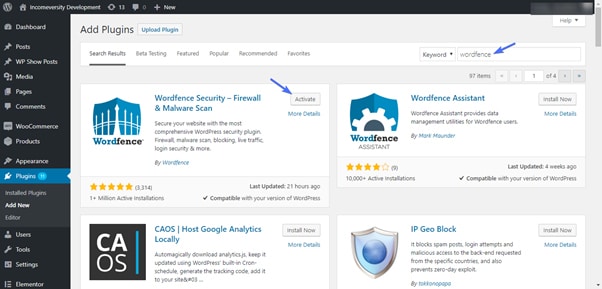
在尝试修复它之前了解此错误的原因总是有帮助的。删除恶意软件代码并恢复您的网站是一项复杂的任务,因此您可以遵循这些经过测试的方法并确保您将获得所需的结果。
- 对 WordPress 网站进行完整备份
- 从您的网站中删除所有恶意代码或程序
- 最后要求谷歌删除警告
介绍:
没有人希望在他们的 WordPress 网站上看到任何类型的错误,尤其是“这个网站前面包含有害程序”。此错误的含义是您的 WordPress 网站已被渗透或被黑客入侵。因此,谷歌将其标记为不安全以保护网站访问者。
消除此错误并非易事,因此您可以正确阅读这篇文章。它与您分享一些快速修复 WordPress 网站上的“此站点包含有害程序”错误的方法。
“此站点前面包含有害程序”错误的主要原因
在尝试删除此错误之前,了解发生此错误的原因非常重要。收到此类错误有两个主要原因,如下所示:
- 第一个原因是该网站因分发恶意软件而被黑客入侵。这个问题会迅速从 WordPress 网站传播到访问者,甚至可以传播到其他网站。
- 下一个原因是该网站正在展示来自低质量和不可靠的广告平台的广告。这些网络的主要问题是它们显示与分发许多恶意代码的网站相关的广告。
如何轻松修复此错误?
如果要修复错误,则需要在提高 WordPress 网站安全性的同时摆脱恶意软件。幸运的是,WordPress 包含许多插件,可让您执行任务而不会遇到困难。最重要的是,您需要确保在执行以下步骤之前对站点进行了新备份。
-
使用 Malware Removal Plugin 扫描网站
对于恶意软件删除插件,它们是专门开发的工具,可帮助您扫描网站、查找不需要的程序,甚至轻松删除它们。有很多有效的 WordPress 插件可用,因此您可以选择和使用合适的插件,例如 WordFence。
首先,您需要成功安装插件。要完善此任务,您可以登录仪表板并访问插件 > 添加新的。
您可以转到一个搜索框,您可以在其中键入 WordPress 插件的名称。插件出现后,您可以单击安装。您可以等待几分钟,直到安装过程完成。之后,您可以单击“激活”按钮。
- 成功安装并激活插件后,您可以转到文件并单击扫描选项
- 当您进入扫描页面时,您可以点击扫描选项和计划。
- 不过,如果您收到该网站被黑客入侵的消息,您可以转到下一个名为“高灵敏度”的选项。之后,您可以在单击返回扫描之前单击保存更改。
- 在此步骤中,您可以单击“开始新扫描”选项。扫描过程的持续时间完全取决于您的 WordPress 网站的大小。
- 使用 WordFence 完成扫描过程后,您将收到以下格式的报告。
- 在此过程之前,您可以单击修复所有可修复文件。
- 在这里,您将收到一条警告消息。如果你有一个新的备份,你可以简单地继续修复
- 如果您正确完成修复过程,您将收到一条成功消息
- 但是,您的 WordPress 网站可能包含从未修复过的不需要的软件。要处理这种情况,您可以利用“删除所有可删除文件”来摆脱不需要的软件。
- 在启用此选项之前确保您有新的备份很重要,因为它可能会完全破坏您的 WordPress 网站。之后,您可以单击删除所有可删除文件以清理网站。
- 最后,您可以获得没有不需要的恶意软件的网站。
-
扫描数据库以查找不需要的恶意软件
下一步是确保彻底清理您的网站。如果想得到最好的清理效果,建议扫描数据库。
它可以帮助您查看恶意软件的迹象并彻底清除它。有许多插件,如 Exploit Scanner 来扫描数据库
- 首先,您可以按照上述安装程序安装并激活插件
- 激活成功后就可以去插件了
- 在插件中,您可以单击“运行扫描”选项
- 此扫描过程完成后,您可以使用键盘的快捷选项“Control F”打开“在页面中查找”,以及输入“数据库”。
- 之后,您可以检查与数据库相关的错误以查找文件,这表明存在可疑活动。跟踪可疑地操纵数据库的文件并删除或编辑它。
- 知道某些扫描程序不会为您提供修复漏洞的选项非常重要。相反,它允许您识别漏洞。
- 您可以尝试成为遵循说明的高级用户以及删除黑客或漏洞
-
请求 Google 平台删除此错误
如果您确保 WordPress 网站是干净或安全的,并且任何地方都没有恶意软件文件,您可以简单地进行下一步。
现在,您将请求 Google 平台在搜索结果中删除该网站的此警告。要执行此任务,您需要将网站添加到 Google 网站管理员工具。
- 成功添加网站后,您可以使用网站管理员工具完成此任务
- 您可以转到网站管理员工具上的安全问题部分。它将与您分享网站上存在的安全问题列表
- 如果没有错误,您只需在 https://www.google.com/safebrowsing/report_error/ 的帮助下向 Google 团队提交请求即可报告错误
- 它将确保此列表将让您收到所需的指南,这些指南将帮助您清理网站以及解决问题。
- 当您修复了谷歌网站管理员工具共享的所有问题后,您可以发送审查网站的请求,这样错误就会从谷歌的搜索结果中删除。



